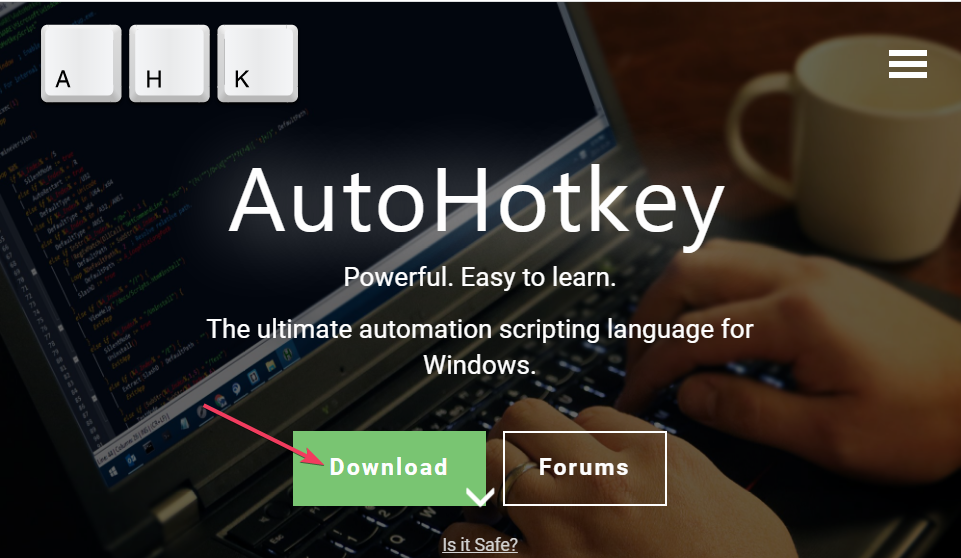Улеснете навигацията с клавиатурата, като изключите тази функция
- Filter Keys е функция, която помага за намаляване на неволните натискания на клавиши и улеснява писането на клавиатурата.
- В зависимост от задачата, включването или изключването им може значително да повлияе на производителността на вашия компютър.
- В тази статия ви показваме как лесно да ги включвате или изключвате, за да отговарят на текущата ви ситуация.

Случвало ли ви се е да откриете, че клавиатурата ви по невнимание създава безсмислен текст с комбинации от клавиши? Е, това може да е много досадно. Може да има решение това да се поправи.
Трябва да проверите дали функцията Filter Keys е деактивирана и да я активирате, за да позволи натискането само на определени клавиши.
Трябва ли клавишите за филтриране да са включени или изключени?
Ключовете за филтриране могат да бъдат функция за достъпност за хора с физически увреждания. Въпреки това може да не е удобно те да са активирани по всяко време на компютъра. Това е страхотен инструмент за тези, които имат затруднения при натискане на няколко клавиша едновременно.
Въпреки това, за опитни потребители, това може да причини проблеми. Деактивирането на тази функция ще бъде най-добрият вариант, ако се опитвате да пишете бързо и точно. още по-добре, заключете клавиатурата си по време на периоди на неактивност, за да се предотврати случайно въвеждане.
Как да активирам филтърни ключове в Windows 11?
1. Като използвате екрана за влизане
- Изключете компютъра си и го включете отново или го заключете, за да получите достъп до екрана за влизане.
- Кликнете върху Икона за достъпност и включете опцията Филтриране на ключове.

2. С помощта на клавишните комбинации на Windows
- Натиснете и задръжте надясно Shift на клавиатурата, докато Филтърни ключове се появява диалогов прозорец.

- Хит да за активиране.

3. С помощта на приложението Настройки
- Удари Windows ключ и щракнете върху Настройки.

- Кликнете върху Достъпност, след това изберете Клавиатура под Взаимодействие.

- Превключете на Филтърни ключове опция.

4. С помощта на контролния панел
- Удари Windows ключ, вид Контролен панел в полето за търсене и щракнете Отворете.

- Изберете Лесен достъп>Център за лесен достъп.

- След това щракнете върху Направете клавиатурата по-лесна за използване.

- Проверете Включете клавишите за филтриране опция, след което натиснете Приложи и Добре за да запазите промените.

- Затворете прозореца на контролния панел.
- Как бързо да създадете нова библиотека в Windows 11
- Как да получите достъп или да премахнете GPT защитен дял без загуба на данни
- Как да центрирате прозорец върху екрана в Windows 11
- Поправка: Find My Device не работи на Windows 11
Как да деактивирам филтърните ключове в Windows 11?
Просто реконструирайте горните стъпки с изключение на стъпката за бърз достъп. За този ще трябва да кликнете върху Деактивирайте тази клавишна комбинация в настройките на клавиатурата за лесен достъп опция, която ще ви отведе до настройките на контролния панел, където можете да изключите функцията.
Включването или изключването на филтърните клавиши влияе ли върху производителността на моя компютър?
Компютърът ви може да отнеме повече време, за да отговори на командите ви от клавиатурата, когато филтърните клавиши са активирани, тъй като някои натискания на клавиши се задържат, докато не бъдат разпознати.
Това може да бъде особено забележимо, когато играете игри или изпълнявате други задачи, които изискват бързи и точни отговори от вашия компютър.
Като се имат предвид всички неща, страхотно е, че можете лесно да промените настройките по подразбиране в Windows, за да деактивирате или активирате тази полезна функция, особено в ситуации, в които вашите клавиатурата няма да въвежда двойни букви.
Ако все още не сте доволни от настройките си за улесняване на използването на клавиатурата, Microsoft поддържа страхотен раздел, посветен на предоставянето на ресурси на потребители с увреждания, като напр. активиране или деактивиране на функцията Sticky Keys.
Независимо дали сте опитен потребител, с увреждания или просто използвате Windows за лични цели, можете да персонализирате изживяването си, за да отговаря на това, което работи най-добре за вас. Изпробвахте ли Filter Keys? Предпочитате ли да са включени или изключени? Уведомете ни в секцията за коментари по-долу.